當你啟動 windows 10 時,有時會出現開機后僅顯示徽標,隨后黑屏的令人沮喪的情況。造成此問題的因素有很多,包括 bios 設置、顯卡驅動程序和系統文件損壞。php小編西瓜整理了多種有效的方法來解決此問題,讓你重新輕松開機。在這篇文章中,我們將探討可能的原因,并循序漸進地指導你進行故障排除,幫助你快速恢復電腦的正常運行。

1. 首先查看電源連接線是否連接正常,檢測顯示器是否損壞,檢測方法只需要關閉電腦,只打開顯示器是否會顯示無信息。顯示無信號則證明顯示器OK。

2. 顯卡驅動不兼容也會造成黑屏現象,重啟電腦,然后不停的點擊F8鍵進入安全模式。進入安全模式(有的進入安全模式的方法不同,重啟電腦在徽標界面強制關機,重復三次才會進入),然后查殺病毒,卸載最近安裝的程序與軟件。
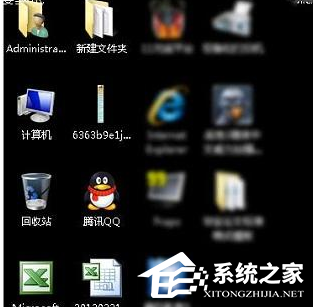
3. 硬件問題最多的就是內存條,拆機拔出內存條查看有沒有氧化情況,用橡皮擦拭一下金手指或者更換內存條重新插回。

4. 顯卡也是電腦開機黑屏的一大殺手,顯卡松動損壞導致,也可以將其拔下,擦拭金屬部分裝回嘗試開機。

5. 如果以上方法都無法解決就可能是系統出現問題,這時候就需要進行系統的重裝。
準備工作
1. U盤一個(盡量使用8G以上的U盤,這樣能把系統鏡像放進去)。
2. 借用一臺正常聯網可使用的電腦。
3. 下載U盤啟動盤制作工具:系統之家裝機大師。
U盤啟動盤制作步驟
注意:制作期間,U盤會被格式化,因此U盤中的重要文件請注意備份。如果需要安裝系統的是c盤,重要文件請勿放在C盤和桌面上。
1. 首先,關閉所有的殺毒軟件,然后運行系統之家裝機大師軟件,軟件會進行提示,仔細閱讀后,點擊我知道了進入工具。
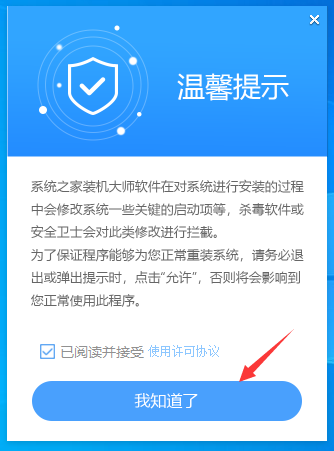
2. 進入工具后,在最上方選擇U盤啟動,進入U盤啟動盤制作界面。
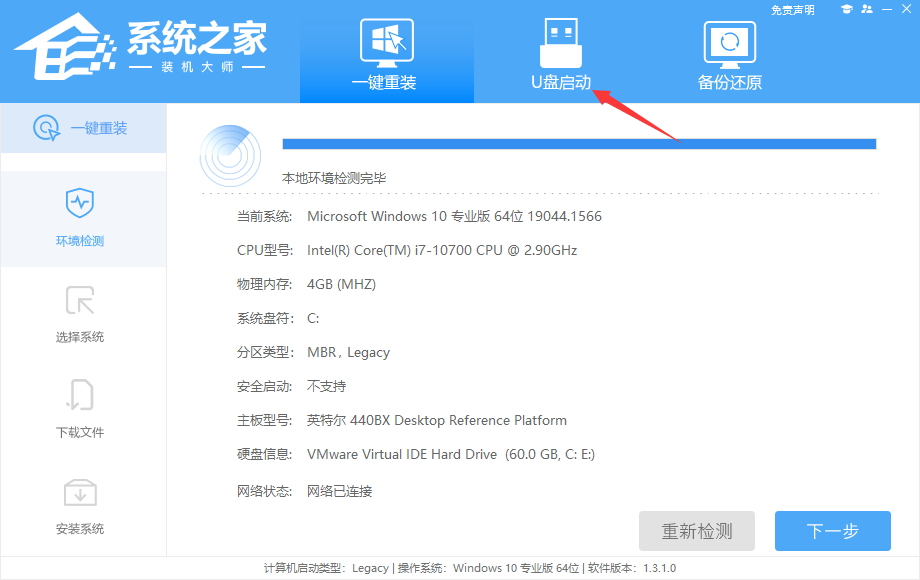
3. 保留默認格式和分區格式,無需手動更改。點擊開始制作。
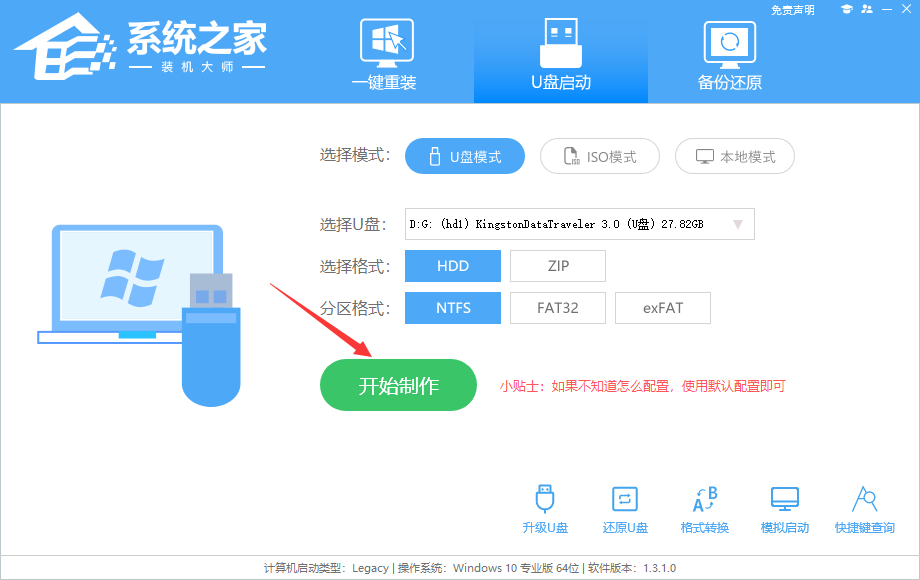
4. 工具會自動提示是否開始制作。注意:制作工具將會清理U盤中所有的數據且不可恢復,請提前存儲U盤中重要數據文件。
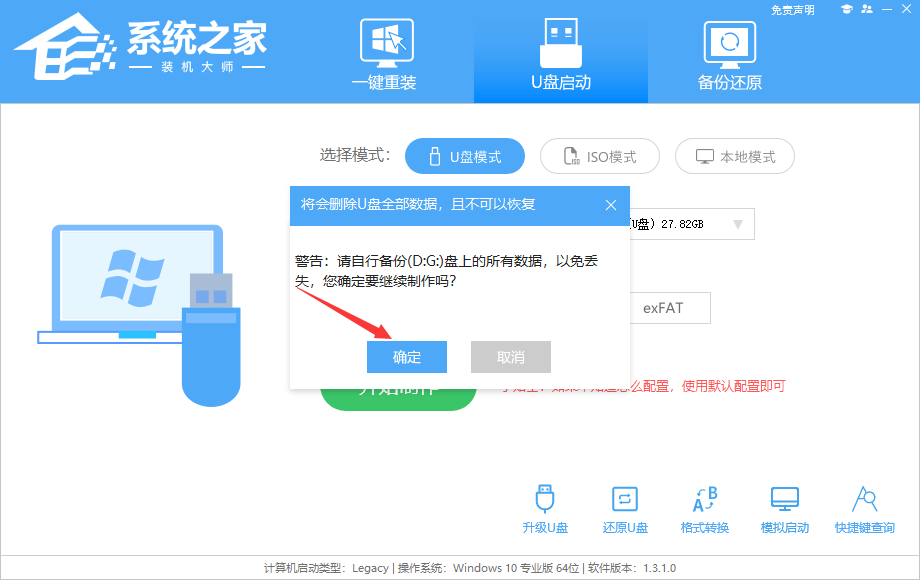
5. 等待U盤制作完畢。
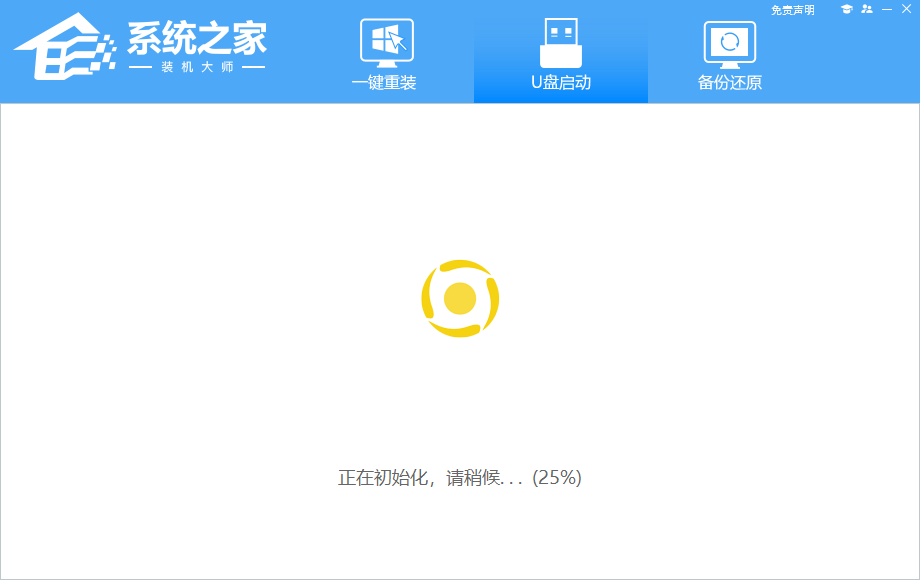
6. U盤制作完畢后,工具會進行提示,并且顯示當前電腦的開機U盤啟動快捷鍵。
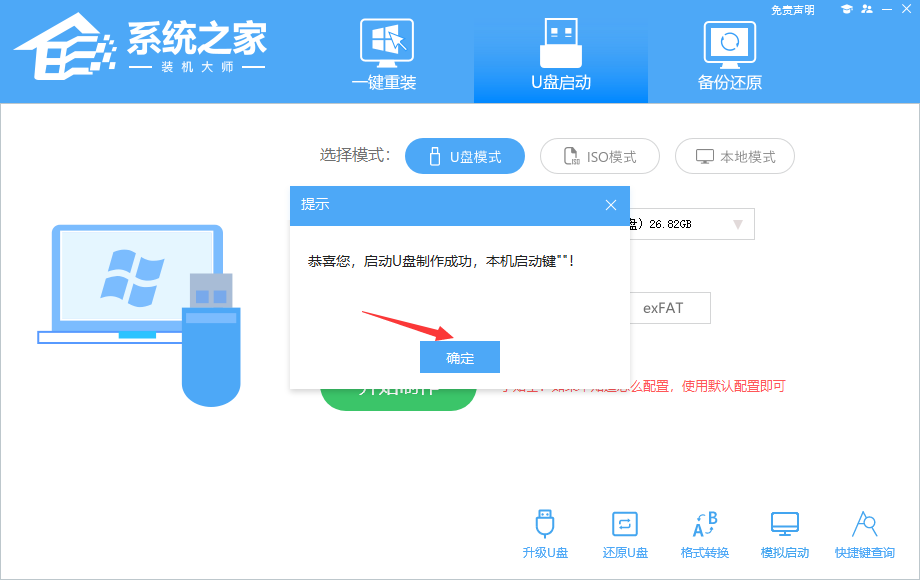
7. 制作完畢后,需要測試當前U盤啟動盤是否制作完成。需要點擊右下方 模擬啟動-BIOS啟動,查看當前U盤啟動盤是否制作成功。
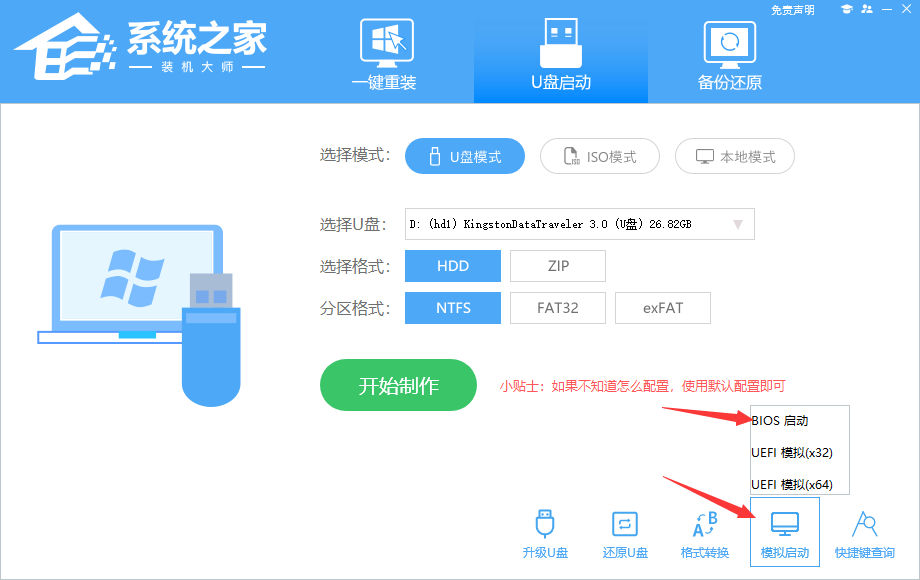
8. 稍等片刻,成功顯示此界面則為成功。
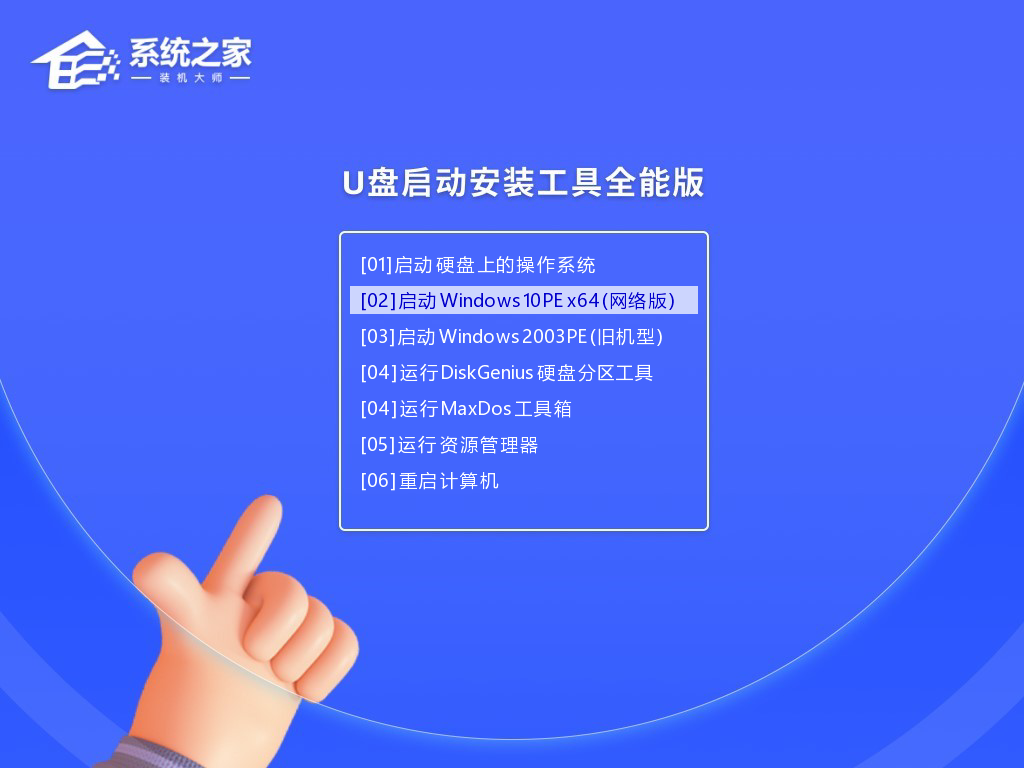
9. 然后關閉軟件,用戶需要將下載好的系統移動到U盤中即可。
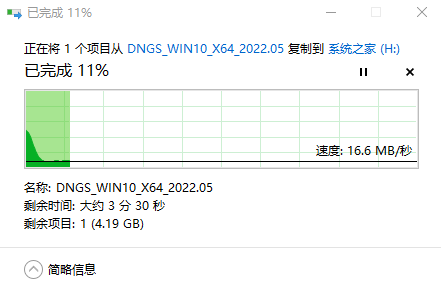
U盤裝系統
1. 查找自己電腦的U盤啟動快捷鍵,是按【F12】。
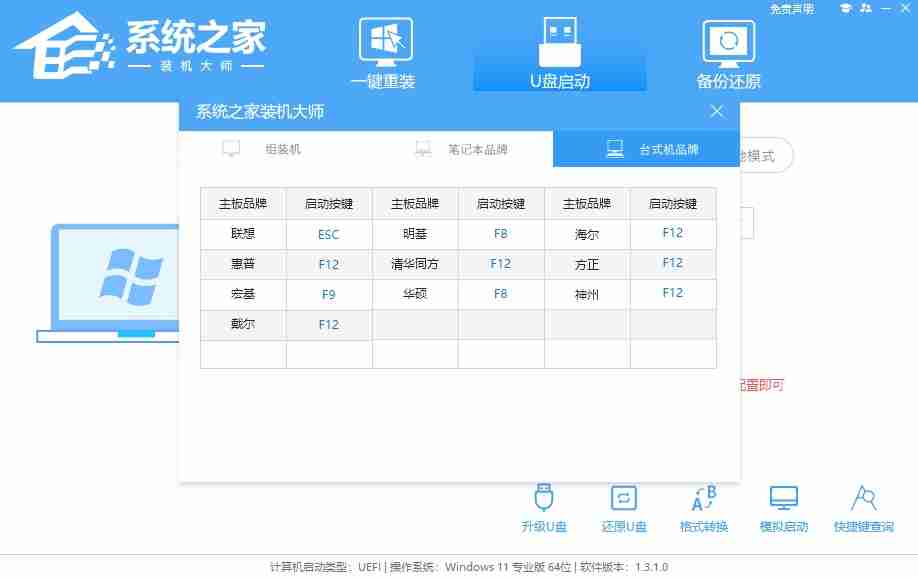
2. U盤插入電腦,重啟電腦按F12快捷鍵選擇U盤進行啟動。進入后,鍵盤↑↓鍵選擇第二個[02]啟動Windows10PEx64(網絡版),然后回車。
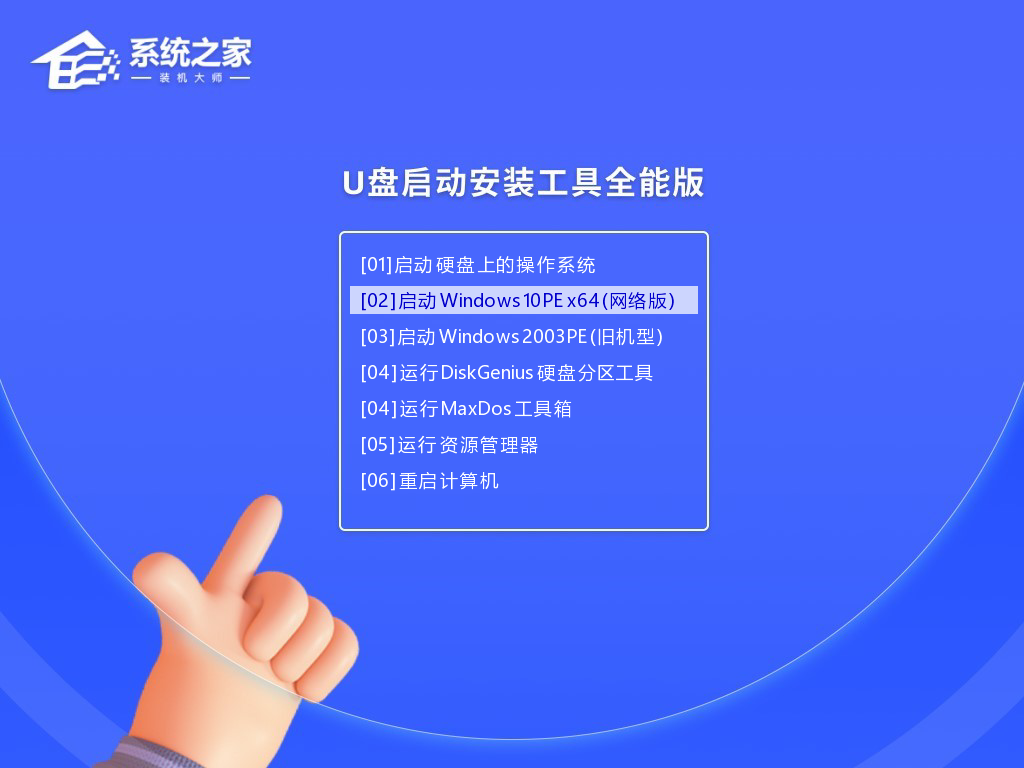
3. 進入PE界面后,點擊桌面的一鍵重裝系統。
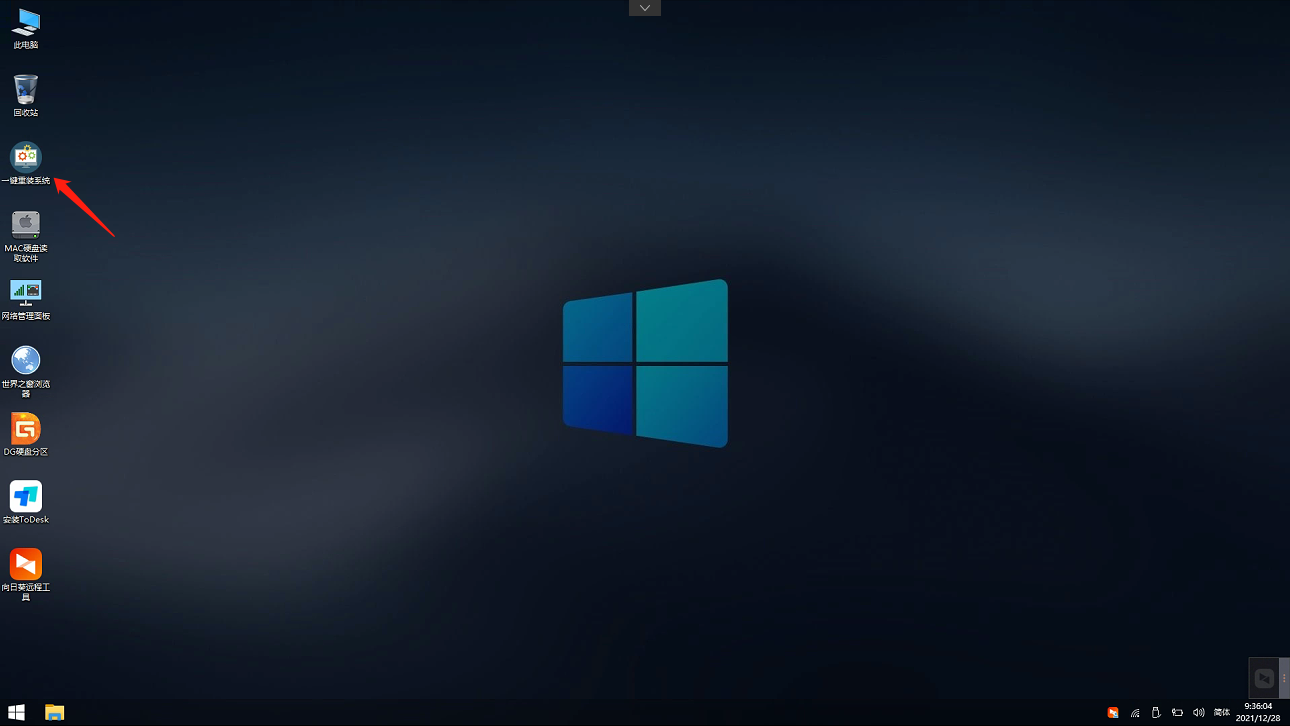
4. 打開工具后,點擊瀏覽選擇U盤中的下載好的系統鏡像ISO。選擇后,再選擇系統安裝的分區,一般為C區,如若軟件識別錯誤,需用戶自行選擇。
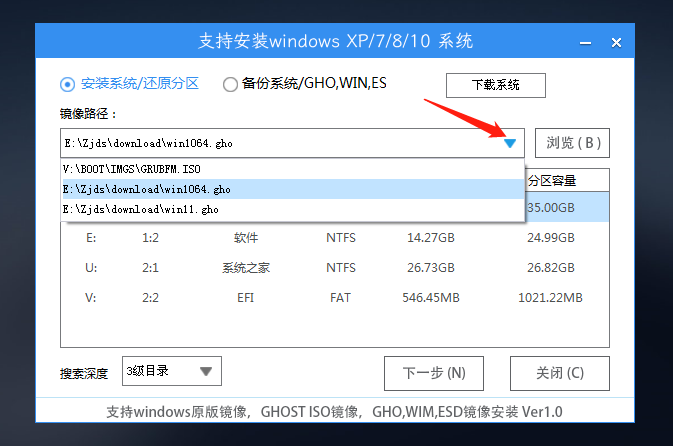
5. 選擇完畢后點擊下一步。
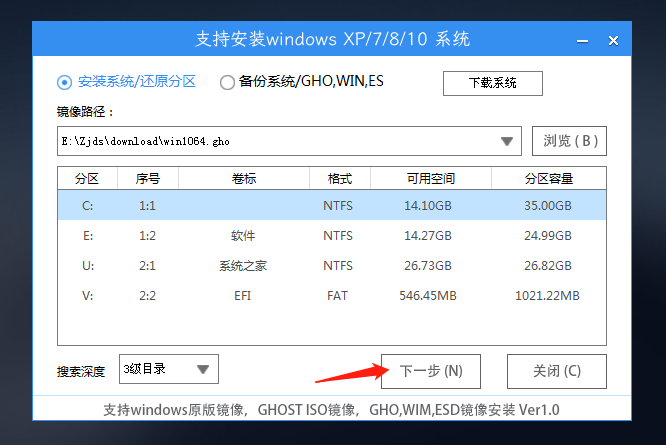
6. 此頁面直接點擊安裝即可。
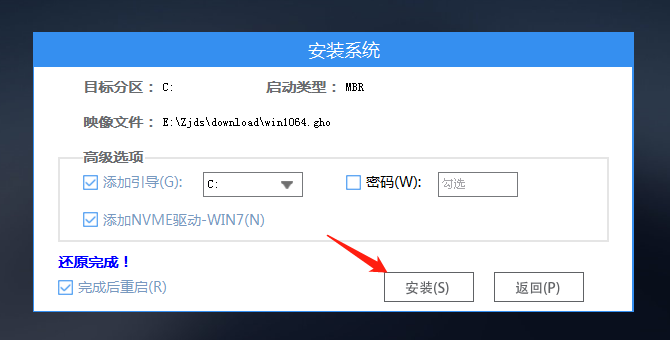
7. 系統正在安裝,請等候。
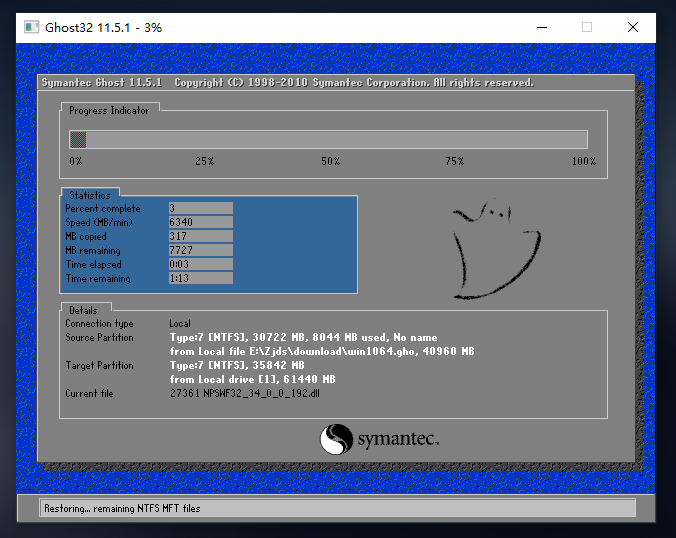
8. 系統安裝完畢后,軟件會自動提示需要重啟,并且拔出U盤,請用戶拔出U盤再重啟電腦。
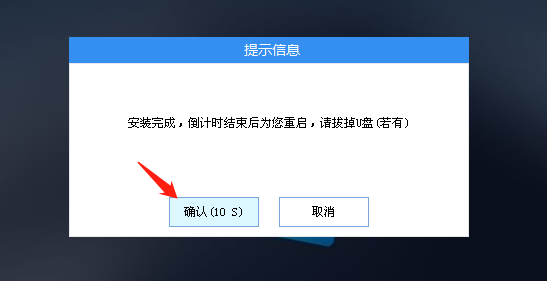
9. 重啟后,系統將自動進入系統安裝界面,到此,裝機就成功了!







